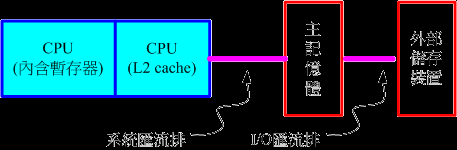个人计算机架构与周边设备(高手的身体素质)
AMD&Inter筋骨不同,英材施教
主板芯片组,两大主流x86开发商(Intel, AMD)的CPU架构并不相容,而且设计理念也有所差异, 所以两大主流CPU所需要的主机板芯片组设计也就不太相同
Inter主板(1)北桥:负责连结速度较快的CPU、主内存与显示卡等组件;(2)南桥:负责连接速度较慢的周边介面, 包括硬盘、USB、网络卡等等
与Intel不同的地方在於主内存是直接与CPU沟通而不透过北桥!从前面的说明我们可以知道CPU的数据主要都是来自於主内存提供, 因此AMD为了加速这两者的沟通,所以将内存控制组件整合到CPU当中, 理论上这样可以加速CPU与主内存的传输速度!这是两种CPU在架构上面主要的差异点。
以个人喜好的东厂筋骨为例 (谁让笔记本经常阉割,哈哈哈)
主要的组件为:CPU、主内存、磁盘设备(IDE/SATA)、系统总线芯片组(南桥/北桥)、显示卡介面(PCI-Express)与其他介面卡(PCI)。 底下的各项组件,参考Intel芯片组架构与技嘉主机板各组件!
以下肢解东厂高手(#^_^#)
1.CPU(高手的智商)
(1)不同的微指令集会导致CPU工作效率的优劣。
(2)CPU的频率!频率就是CPU每秒钟可以进行的工作次数。 所以频率越高表示这颗CPU单位时间内可以作更多的事情。
such as,Intel的Core 2 Duo型号E8400的CPU频率为3.0GHz, 表示这颗CPU在一秒内可以进行3.0x109次工作,每次工作都可以进行少数的指令运作之意。
(3)所谓的外频指的是CPU与外部组件进行数据传输时的速度,倍频则是 CPU 内部用来加速工作效能的一个倍数, 两者相乘才是CPU的频率速度。我们以刚刚Intel Core 2 Duo E8400 CPU来说,他的频率是3.0GHz, 而外频是333MHz,因此倍频就是9倍罗!(3.0G=333Mx9, 其中1G=1000M)
(4)32位与64位,因为CPU每次能够解析的数据量有限, 因此由主内存传来的数据量就有所限制了。这也导致32位的CPU最多只能支持最大到4GBytes的内存。
2.记忆体(memory)(高手大脑的记忆区)
(1)DRAM根据技术的更新又分好几代,而使用上较广泛的有所谓的SDRAM与DDR SDRAM两种。 这两种内存的差别除了在於脚位与工作电压上的不同之外,DDR是所谓的双倍数据传送速度(Double Data Rate), 他可以在一次工作周期中进行两次数据的传送,感觉上就好像是CPU的倍频啦! 所以传输频率方面比SDRAM还要好。新一代的PC大多使用DDR内存了。 下表列出SDRAM与DDR SDRAM的型号与频率及频宽之间的关系。
| SDRAM/DDR | 型号 | 数据宽度(bit) | 外频(MHz) | 频率速度 | 频宽(频率x宽度) |
| SDRAM | PC100 | 64 | 100 | 100 | 800MBytes/sec |
| SDRAM | PC133 | 64 | 133 | 133 | 1064MBytes/sec |
| DDR | DDR266 | 64 | 133 | 266 | 2.1GBytes/sec |
| DDR | DDR400 | 64 | 200 | 400 | 3.2GBytes/sec |
| DDR | DDRII800 | 64 | 200 | 800 | 6.4GBytes/sec |
(2)双通道,芯片组厂商就将两个主内存汇整在一起, 如果一支内存可达64位,两支内存就可以达到128位了,这就是双通道的设计理念
(3)SRAM,因为第二层缓存(L2 cache)整合到CPU内部,因此这个L2内存的速度必须要CPU频率相同。 使用DRAM是无法达到这个频率速度的,此时就需要静态随机访问内存(Static Random Access Memory, SRAM)的帮忙了。 SRAM在设计上使用的电晶体数量较多,价格较高,且不易做成大容量,不过由於其速度快, 因此整合到CPU内成为缓存内存以加快数据的存取是个不错的方式喔!新一代的CPU都有内建容量不等的L2缓存在CPU内部, 以加快CPU的运作效能
3.显卡(高手的表达能力)
显示卡内存之外,现在由於三度空间游戏(3D game)与一些3D动画的流行,因此显示卡的『运算能力』越来越重要。 一些3D的运算早期是交给CPU去运作的,但是CPU并非完全针对这些3D来进行设计的,而且CPU平时已经非常忙碌了呢! 所以后来显示卡厂商直接在显示卡上面嵌入一个3D加速的芯片,这就是所谓的GPU称谓的由来。
显示卡主要也是透过北桥芯片与CPU、主内存等沟通。如前面提到的,对於图形影像(尤其是3D游戏)来说, 显示卡也是需要高速运算的一个组件,所以数据的传输也是越快越好!因此显示卡的规格由早期的PCI导向AGP, 近期AGP又被PCI-Express规格所取代了。如前面技嘉主机板图示当中看到的就是PCI-Express的插槽。 这些插槽最大的差异就是在数据传输的频宽了!如下所示:
| 规格 | 速度 | 频宽 | |
| PCI | 32 bits | 33 MHz | 133 MBytes/s |
| PCI 2.2 | 64 bits | 66 MHz | 533 MBytes/s |
| PCI-X | 64 bits | 133 MHz | 1064 MBytes/s |
| AGP 4x | 32 bits | 66x4 MHz | 1066 MBytes/s |
| AGP 8x | 32 bits | 66x8 MHz | 2133 MBytes/s |
| PCIe x1 | 无 | 无 | 250 MBytes/s |
| PCIe x8 | 无 | 无 | 2 GBytes/s |
| PCIe x16 | 无 | 无 |
4.硬盘(高手的记忆力,COPY一下)
- DE介面:
如同图 2.1.3、技嘉主机板图示右侧的较宽的插槽所示,那就是IDE的介面插槽。 IDE介面插槽所使用的排线较宽,每条排线上面可以接两个IDE装置,由於可以接两个装置,那为了判别两个装置的主/从架构, 因此这种磁碟机上面需要调整跳针(Jump)成为Master或slave才行喔!这种介面的最高传输速度为Ultra 133规格, 亦即每秒理论传输速度可达133MBytes。

图2.4.4、IDE 介面的排线 (图示取自 Seagate 网站) - SATA介面:
如同技嘉主机板图示右下方所示为SATA硬盘的连接介面插槽。 我们可以看到该插槽要比IDE介面的小很多,每条SATA连接线仅能接一个SATA装置。SATA介面除了速度较快之外, 由於其排线较细小所以有利於主机机壳内部的散热与安装!目前SATA已经发展到了第二代, 其速度由SATA-1的每秒150MBytes提升到SATA-2每秒300MBytes的传输速度喔, 也因此目前主流的个人计算机硬盘已经被SATA取代了。SATA的插槽示意图如下所示:

图2.4.5、SATA 介面的排线 (图示取自 Seagate 网站)
由於SATA一条排线仅接一颗硬盘,所以你不需要调整跳针。不过一张主机板上面SATA插槽的数量并不是固定的, 且每个插槽都有编号,在连接SATA硬盘与主机板的时候,还是需要留意一下。 - SCSI介面:
另一种常见於工作站等级以上的硬盘传输介面为SCSI介面,这种介面的硬盘在控制器上含有一颗处理器, 所以除了运转速度快之外,也比较不会耗费CPU资源喔!在个人计算机上面这种介面的硬盘不常见啦!